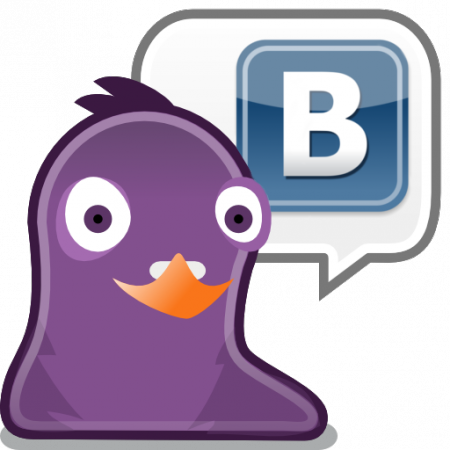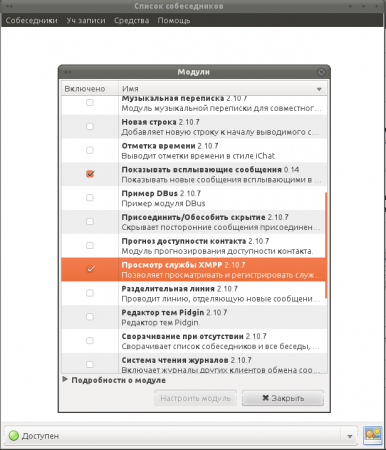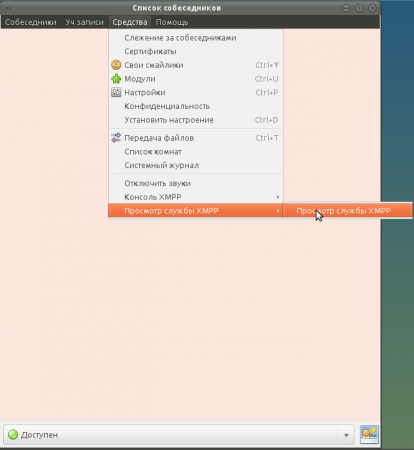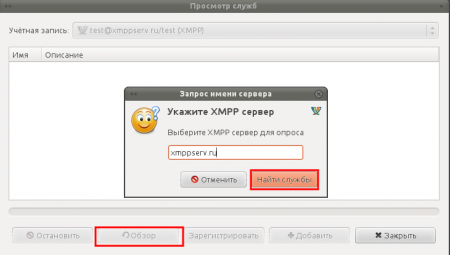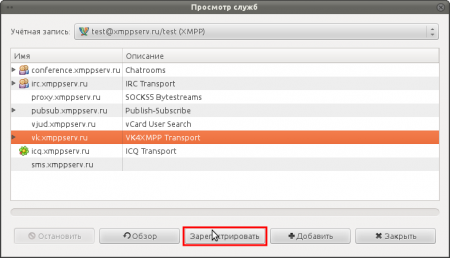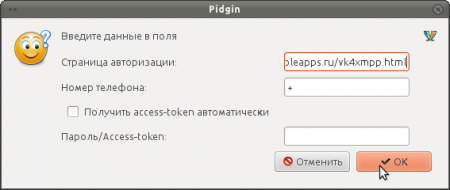Для начала нужно включить модуль \»Просмотра сервисов XMPP\». Для этого в меню главного окна нажать на пункт \»Средства\» => \»Модули\». В списке найти пункт \»Просмотра службы XMPP\» и поставить галочку.
- После этого можно приступить к регистрации на транспорте. Для этого в меню главного окна выбрать пункт \»Средства\» => Просмотр службы XMPP => Просмотр службы XMPP.
В появившимся окне нажать кнопку \»Обзор\», в поле ввода ввести адрес сервера (т.е. xmppserv.ru, а не vk.xmppserv.ru). Список транспортов можно получить тут. После заполнения поля нажать \»Найти службы\».
- В окне появится список транспортов. Щелкнуть левой кнопкой мыши по транспорту и нажать кнопку \»Зарегистрироваться\».
Появится окно регистрации. Заполнить форму регистации можно 2 способами:
a. Регистрируемся по номеру телефона (адресу эл. почты) + токену. Токен получаем при входе по ссылке, которая дана на форме, авторизируем приложение в своем аккаунте Вконтакте и копируем ссылку с браузера в поле Пароль
b. Регистрируемся по номеру телефона+пароль. Если регистрация не успешная и было получено сообщение о неверном токене\\пароле – нужно поставить галочку «попытаться получить access-token автоматически».
- Принять авторизацию от всех контактов.
Есть вопрос или предложение? Обратитесь в XMPP-конференцию разработчика транспорта: simpleapps@conference.jabber.ru